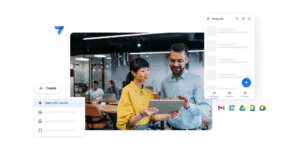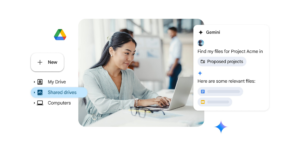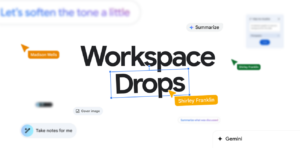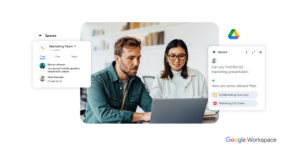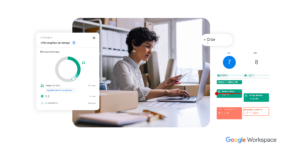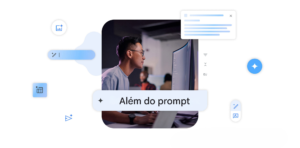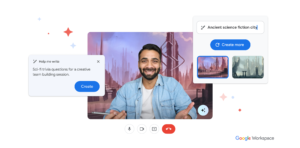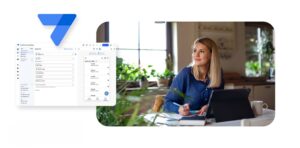Como criar regras no Gmail? Ou o que são filtros? Entenda tudo isso neste tutorial incrível.
O Gmail tem sido usado cada vez mais por pessoas ao redor do mundo, para uso pessoal, corporativo e estudantil. Suas facilidades são incontáveis e intuitivas, porém vou apresentar algumas dicas para aqueles que começaram agora com seu uso e não sabem o quanto podem ser produtivos com esta ferramenta.
1-Mude o painel de navegação
Existem 03 formas para visualizar seu painel, dividido na horizontal, vertical e sem divisão. Escolha o formato que vai te dar mais facilidade na navegação pois assim você terá acesso rápido ao conteúdo apresentado, eu gosto do painel dividido na vertical pois eu tenho a facilidade de visualizar coisas por blocos da esquerda para direita.

2-Crie marcadores para organizar sua caixa
Provavelmente você recebe e-mails com vários temas diferentes e por hora pode ficar difícil se organizar e saber qual email pertence a cada tema, é aí que entram os marcadores.
Os marcadores funcionam como etiquetas no qual você cola no e-mail e assim consegue organizar seus e-mails por temas, ou melhor marcadores.
Algo que gosto nos marcadores do Gmail é que às vezes um email pertence a dois temas e se não tivesse a possibilidade de colocar mais de um marcador no mesmo e-mail acabaria me perdendo nos emails.

3-Como criar regras no Gmail? Faça filtros automáticos em seus e-mails
Como criar regras no Gmail? Este recurso é muito importante para quando você recebe um número alto de e-mails e não consegue colocar o marcador em todos os e-mails que chegam, para resolver essa questão é possível ensinar ao Gmail qual marcador colocar em cada e-mail, desta forma assim que chegar um e-mail o Gmail entende de qual tema se trata e adiciona o marcador de forma automática, não é incrível? Também é possível dizer Gmail que este e-mail deve não deve ficar na caixa de entrada e ficar somente com o marcador selecionado, para criar um filtro automático siga os passos abaixo:
- Configurações
- Ver todas as configurações
- Filtro e endereços bloqueados
- Criar novo filtro
- Indique quais critérios o Gmail irá analisar e selecionar o e-mail
- Clique em criar filtro
- Selecione o que o Gmail deve fazer ao encontrar uma msg com estas caracteristicas
- Ignorar da caixa de entrada significa que ao receber este e-mail ele não aparecerá mais na caixa de entrada, mas aparecerá em um marcador se for o caso.
- Clique em criar Filtro
Agora você já sabe como criar regras no Gmail?
4-Arquive mensagens que não irá mais atuar
Uma maneira de manter a caixa organizada é tirar eles da frente, sem excluí-los e sem marcá-los com uma etiqueta. Para fazer isso basta arquivar o email, ele sai da sua caixa de entrada e vai para a caixa de de TODOS os e-mails.
Estes e-mails podem ser acessados a qualquer momento, porém sem atrapalhar sua visualização.

5-Adie as mensagens que são urgentes.
Imagine que você receba 20 emails em um intervalo de 1 hora, mas nem todos os emails são urgentes e podem ser visitados em outro momento, para organizar suas prioridades você pode selecionar o e-mail e clicar em adiar, desta maneira você escolhe quando irá ver este e-mail e na hora marcada ele aparece novamente em sua caixa, caso queira visitar este e-mail antes do horário programado, basta clicar em adiados e lá estarão todos os e-mails adiados.
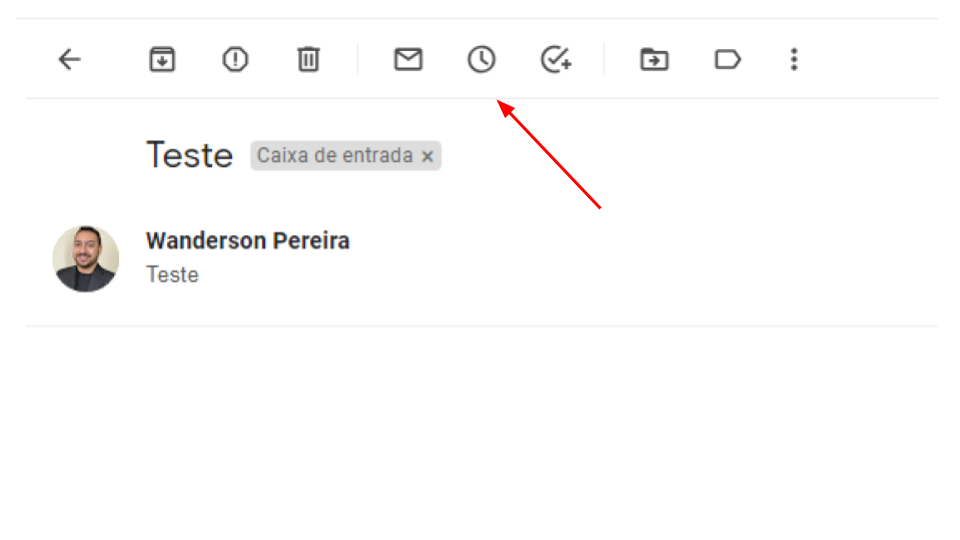
6-Desative ou ative visualizações de conversas
O recurso de visualização de conversas é uma opção que vai te ajudar muito ou vai te atrapalhar, então depende muito de como você se organiza e cria seus mapas mentais.
O Gmail vem com esta opção habilitada, mas você pode desabilitá-la e assim ver as mensagens sem agrupamento por título.
Teste os dois modos e veja em qual você tem um desempenho melhor, eu particularmente usei minha caixa um bom tempo sem agrupar as mensagens por visualização de conversa, mas meu número de e-mails começou a aumentar muito então tive que ativar a visualização por conversas.
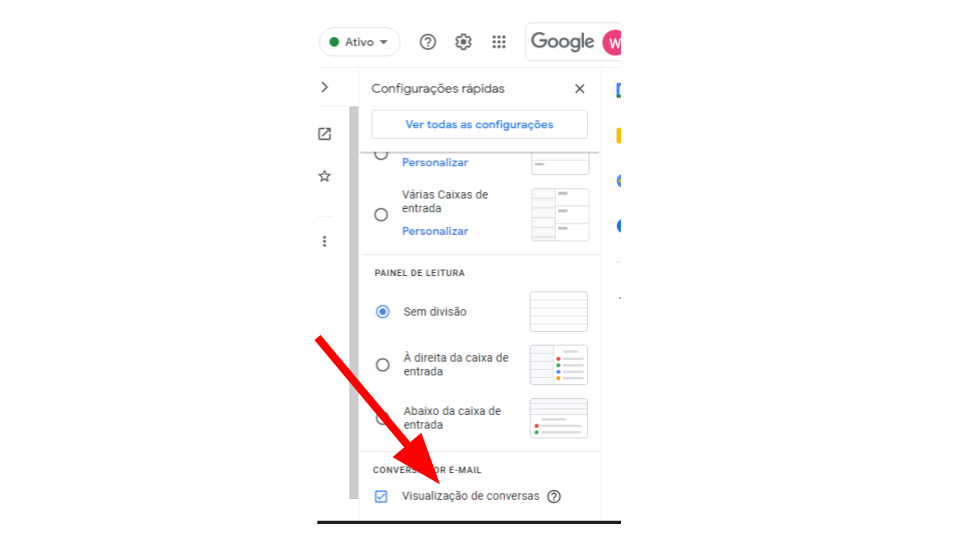
7-Aumente o tempo para cancelar e-mails
Sabe quando você manda um e-mail e assim que clicar em enviar viu que fez uma burrada? Então é para isso que serve a função de desfazer do Gmail, com isso o email volta para sua caixa e você pode corrigir o erro e enviar, agora de maneira correta.
Isso tudo você já sabia, mas talvez o que você não saiba é que é possível aumentar o tempo para cancelar um e-mail, com isso você ganha um espaço maior para corrigir o erro.

8-Programe e-mails para serem enviados depois.
Sabe quando você está trabalhando no final de semana, precisa mandar um e-mail mas não quer que seja enviado neste exato momento, então é possível programar o email para ser enviado depois a qualquer momento que desejar, isso pode ser muito útil para equipe de vendas por exemplo.

9-Ative atalhos do teclado
Essa opção não faz muita diferença para quem trabalha com um número baixo de emails, mas para quem precisa enviar e responder e-mails de maneira rápida o atalho de teclados será muito útil.
Ativando esta opção você pode encaminhar e-mail somente digitando a tecla F, respondendo a todos somente digitando a tecla A enviando um e-mail digitando CTRL ENTER e uma infinidade de atalhos.
Isso irá aumentar muito sua velocidade e produtividade.
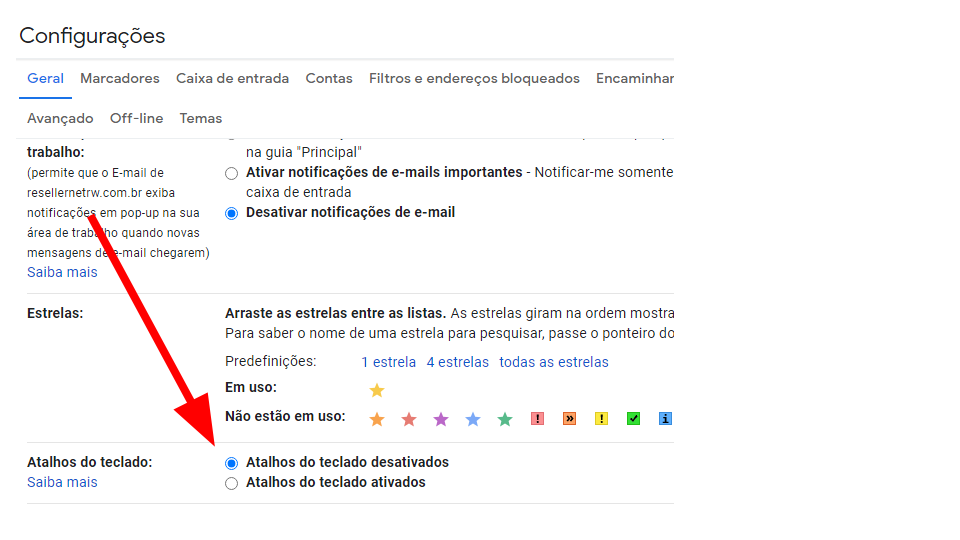
Clique aqui para conhecer todos atalhos disponíveis.
Gostou das dicas ?
Acompanhe nosso blog para mais informações e siga nosso canal no Youtube.
Somos parceiros Google e podemos ajudar sua empresa com produtividade, comunicação e colaboração através do Google Workspace, entre em contato e saiba mais.